oppo手机如何关闭后台
PO手机关闭后台应用有多种方法,以下是详细介绍:
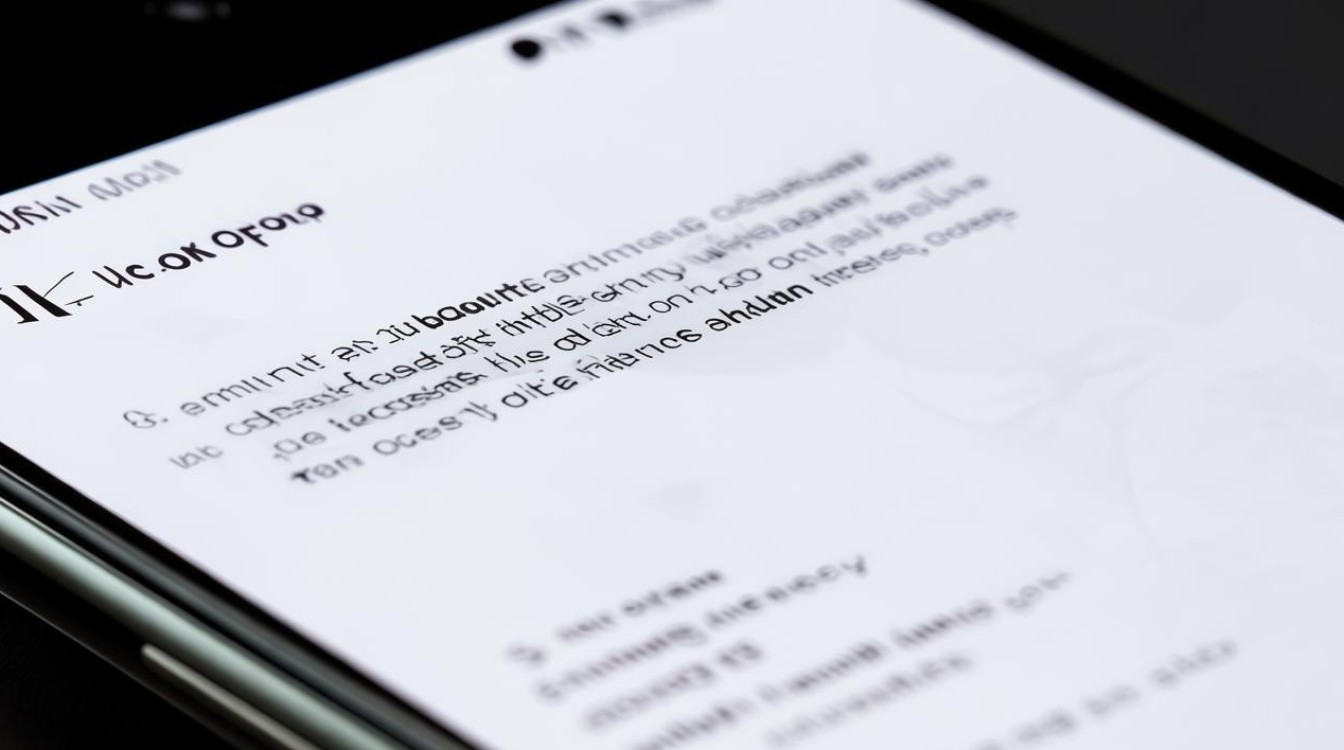
常规操作方法
- 使用多任务界面关闭
- 进入多任务界面:在OPPO手机的任意界面,从屏幕底部向上滑动并稍作停顿,即可进入多任务管理界面,这里会显示当前所有正在运行的应用卡片。
- 关闭单个应用:在多任务界面中,向左或向右滑动想要关闭的应用卡片,即可将其从后台清除,也可以点击卡片右上角的“×”按钮来关闭应用。
- 一键清理所有后台应用:在多任务界面的下方或底部中央,通常会有一个“一键清理”或“清除”按钮,点击该按钮,系统会自动关闭所有后台应用,释放系统资源。
- 通过应用管理关闭
- 进入应用管理界面:打开手机“设置”,找到并点击“应用管理”或“应用与通知”选项。
- 找到目标应用并关闭:在应用管理列表中,找到你想要关闭后台运行的应用,点击该应用,进入其应用信息界面,点击“强行停止”或“停止”选项,根据系统提示进行确认,即可关闭该应用的后台运行。
智能辅助功能关闭
- 智能侧边栏清理:从屏幕右侧边缘向内滑动,调出智能侧边栏,在智能侧边栏中,通常有“清理后台”或“一键清理”的快捷方式,点击即可快速关闭所有后台应用。
- 自动清理规则设置:进入“设置”>“电池”>“后台应用管理”,在这里可以设置哪些应用可以在后台运行,哪些应用需要限制后台活动,系统会根据设置自动管理后台应用,减少不必要的后台运行。
其他特殊情况关闭
- 关闭被锁定的应用:部分应用程序可能被锁定,无法直接通过常规的多任务界面清理,在清理页面下拉被锁定的应用程序,左上角的小锁消失后即可清理该应用程序。
下面是一个简单的对比表格,帮助你更好地理解不同关闭方式的特点:
| 关闭方式 | 操作便捷性 | 适用场景 | 是否需手动操作 |
|---|---|---|---|
| 多任务界面关闭单个应用 | 较便捷 | 想要保留部分应用在后台运行时 | 是 |
| 多任务界面一键清理 | 非常便捷 | 需要快速释放大量内存,对所有后台应用都无需保留时 | 是 |
| 应用管理关闭 | 相对繁琐 | 针对特定应用出现异常,需要彻底停止其后台运行时 | 是 |
| 智能侧边栏清理 | 很便捷 | 习惯使用侧边栏操作,追求快速清理时 | 是 |
| 自动清理规则设置 | 长期有效,无需频繁操作 | 希望系统自动管理后台,减少手动干预时 | 否(系统自动) |
相关问答FAQs
问题1:关闭OPPO手机后台应用后,再次打开应用会不会重新加载,消耗更多流量和时间? 解答:一般情况下,关闭后台应用后再次打开,应用会重新加载,可能会消耗一定的流量和时间,具体取决于应用的大小和复杂程度,但对于一些常用的应用,如社交软件、浏览器等,它们通常会有缓存机制,重新加载的速度会比较快,而且消耗的流量也相对较少,如果担心流量问题,可以在连接Wi-Fi的情况下进行操作。
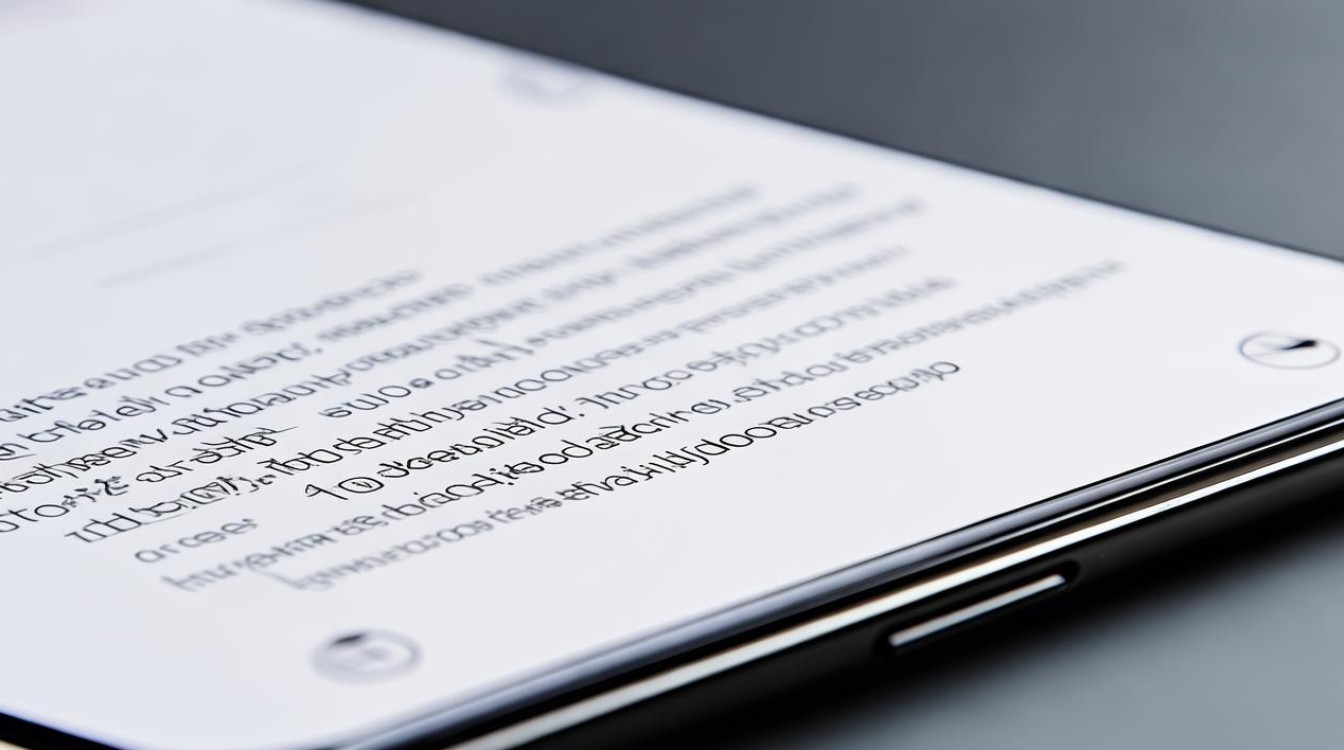
问题2:关闭后台应用会不会影响应用的正常使用,比如消息接收? 解答:如果只是关闭应用的后台运行,而没有完全卸载或禁止应用的相关权限,一般不会影响到应用的正常推送和消息接收,如果设置了应用的自启动限制或关闭了应用的某些必要权限,可能会导致消息接收延迟或无法接收,在进行后台管理时,建议根据实际需求合理设置,避免影响重要应用的
版权声明:本文由环云手机汇 - 聚焦全球新机与行业动态!发布,如需转载请注明出处。












 冀ICP备2021017634号-5
冀ICP备2021017634号-5
 冀公网安备13062802000102号
冀公网安备13062802000102号